Δεν μπορέσαμε να ορίσουμε την προεπιλεγμένη τοποθεσία αποθήκευσης, Σφάλμα 0x80070005
Εάν δεν μπορείτε να αλλάξετε τη θέση αποθήκευσης των νέων εφαρμογών Windows 11/10 και εμφανίζεται ένα μήνυμα σφάλματος που λέει Δεν μπορούσαμε να ορίσουμε την προεπιλεγμένη τοποθεσία αποθήκευσης(We couldn’t set your default save location) , τότε αυτός ο οδηγός θα σας βοηθήσει να το διορθώσετε. Αν και είναι ένα ασυνήθιστο σφάλμα, εμφανίζεται όταν συγκεκριμένοι όροι δεν συμμορφώνονται με τις απαιτούμενες ρυθμίσεις.
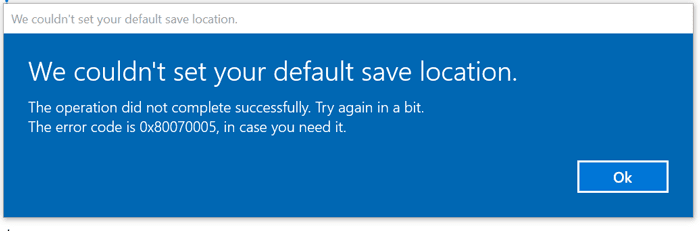
Ολόκληρο το μήνυμα σφάλματος λέει κάτι σαν αυτό-
We couldn’t set your default save location.
The operation did not complete successfully. Try again in a bit.
The error code is 0x80070005, in case you need it.
Τα Windows 10 επιτρέπουν στους χρήστες να εγκαταστήσουν εφαρμογές σε άλλο διαμέρισμα ή εξωτερική μονάδα δίσκου . Ωστόσο, η απαιτούμενη επιλογή γκριζάρει(required option grays out) ή δεν λειτουργεί κατά καιρούς. Εάν οι Ρυθμίσεις των Windows(Windows Settings) σάς επιτρέπουν να επιλέξετε διαφορετική μονάδα δίσκου, αλλά δεν μπορείτε να αποθηκεύσετε την αλλαγή, αυτές οι συμβουλές αντιμετώπισης προβλημάτων θα σας βοηθήσουν.
Δεν μπορέσαμε να ορίσουμε την προεπιλεγμένη τοποθεσία αποθήκευσης, Σφάλμα 0x80070005(Error 0x80070005)
Για να διορθώσετε το σφάλμα 0x80070005, ακολουθήστε αυτές τις προτάσεις:
- Συνδεθείτε σε έναν λογαριασμό διαχειριστή.
- Μετονομάστε το φάκελο WindowsApps
- Πάρτε τον πλήρη έλεγχο του φακέλου WindowsApps
Για να μάθετε περισσότερα σχετικά με αυτά τα βήματα, συνεχίστε να διαβάζετε.
1] Συνδεθείτε(Log) σε έναν λογαριασμό διαχειριστή(Administrator)
Η αλλαγή της προεπιλεγμένης τοποθεσίας αποθήκευσης των εφαρμογών είναι καθήκον των διαχειριστών. Με άλλα λόγια, απαιτείται να έχετε λογαριασμό διαχειριστή για να κάνετε την αλλαγή. Σε περίπτωση που έχετε έναν τυπικό(Standard) λογαριασμό χρήστη στον υπολογιστή σας, υπάρχει πιθανότητα να δείτε αυτό το μήνυμα σφάλματος κατά την αλλαγή του διαμερίσματος.
Αυτό σημαίνει ότι θα πρέπει να ακολουθήσετε ένα από αυτά τα βήματα - μπορείτε να ενεργοποιήσετε τον ενσωματωμένο λογαριασμό διαχειριστή(enable the built-in Administrator account) και να κάνετε την αλλαγή από αυτόν ή μπορείτε να αλλάξετε έναν Τυπικό χρήστη σε λογαριασμό διαχειριστή(change a Standard user to an Administrator account) . Εάν δεν θέλετε να δημιουργήσετε νέο λογαριασμό στον υπολογιστή σας, είναι προτιμότερο να επιλέξετε τη δεύτερη λύση όπως αναφέρθηκε παραπάνω.
2] Μετονομάστε το φάκελο WindowsApps
Κάθε φορά που εγκαθιστάτε λογισμικό, ανεξάρτητα από την κατηγορία, αποθηκεύει ορισμένα αρχεία στον υπολογιστή σας, είτε έχουν ληφθεί από το Microsoft Store(Microsoft Store) είτε από άλλους ιστότοπους τρίτων. Ο φάκελος WindowsApps(WindowsAppsfolder) είναι ένας τέτοιος φάκελος όπου είναι εγκατεστημένες οι εφαρμογές του Windows Store και είναι κρυφός, εκτός εάν χρησιμοποιήσετε την επιλογή Εμφάνιση κρυφών αρχείων, φακέλων και μονάδων δίσκου .
Εάν υπάρχει εσωτερική διένεξη με αυτόν τον φάκελο, δεν θα μπορείτε να αλλάξετε την προεπιλεγμένη θέση αποθήκευσης στον υπολογιστή σας. Καθώς λαμβάνετε ήδη αυτό το μήνυμα σφάλματος, είναι καλύτερα να μετονομάσετε πρώτα το φάκελο και να προσπαθήσετε ξανά να αλλάξετε τη θέση ανάλογα.
Για αυτό, αποκρύψτε όλα τα κρυφά αρχεία και φακέλους στον υπολογιστή σας και μεταβείτε στο C:Program Files. Εδώ θα δείτε έναν φάκελο με το όνομα WindowsApps .
Κάντε δεξί κλικ σε αυτό, επιλέξτε την επιλογή Μετονομασία (Rename ) και εισαγάγετε ένα όνομα όπως το WindowsAppsOld .
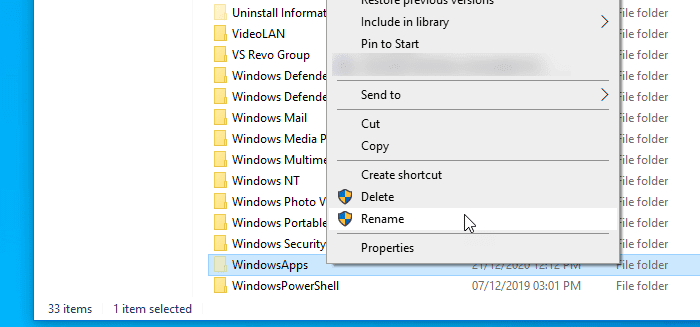
Ενδέχεται να εμφανιστεί ένα μήνυμα σφάλματος κατά τη μετονομασία. Εάν λαμβάνετε Δεν έχετε αυτήν τη στιγμή άδεια πρόσβασης σε αυτόν τον φάκελο , θα πρέπει να ακολουθήσετε την επόμενη λύση.
3] Αποκτήστε(Get) πλήρη έλεγχο του φακέλου WindowsApps
Όπως αναφέρθηκε προηγουμένως, θα λάβετε ένα μήνυμα Δεν επιτρέπεται η πρόσβαση(Access Denied) κατά τη μετονομασία του φακέλου WindowsApps . Αυτό συμβαίνει επειδή τα Windows 10(Windows 10) δεν επιτρέπουν στους χρήστες να έχουν πρόσβαση σε αυτόν τον φάκελο. Ωστόσο, εάν μπορείτε να αλλάξετε την άδεια και να αποκτήσετε τον πλήρη έλεγχο, θα έχετε πρόσβαση από τον λογαριασμό διαχειριστή σας. Αλλά πρέπει να δηλώσουμε ότι αυτό δεν είναι καλό από άποψη ασφάλειας. Επομένως, σε περίπτωση που αποφασίσετε να το κάνετε, θυμηθείτε να αντιστρέψετε τις αλλαγές που έγιναν αργότερα.
Από προεπιλογή, η πρόσβαση πλήρους ελέγχου (Full control ) παρέχεται μόνο στο TrustedInstaller . Ωστόσο, εάν ακολουθήσετε αυτόν τον λεπτομερή οδηγό, μπορείτε να αναλάβετε την πλήρη ιδιοκτησία αρχείων και φακέλων(take full ownership of files and folders) . Μετά από αυτό, μπορείτε να αλλάξετε την προεπιλεγμένη τοποθεσία αποθήκευσης των εφαρμογών.
Άλλα πράγματα που πρέπει να γνωρίζετε είναι:
- Εάν προσπαθείτε να επιλέξετε μια εξωτερική μονάδα δίσκου, βεβαιωθείτε ότι είναι σε κατάσταση λειτουργίας.
- Εάν τα Windows(Windows) δεν αναγνωρίζουν την εξωτερική μονάδα δίσκου, δεν θα σας επιτρέψουν να επιλέξετε.
Ελπίζω να βοηθήσει.
Το σφάλμα 0x80070005(Error 0x80070005) είναι μάλλον πανταχού παρόν και αυτός ο κώδικας εμφανίζεται επίσης στα ακόλουθα σενάρια:
- Εγκατάσταση κλειδιού γραφείου(Office Key installation)
- OneDrive
- Ενεργοποίηση Windows(Windows Activation)
- Η αποθήκευση IPersistFile απέτυχε(IPersistFile Save failed)
- Υπηρεσίες Windows(Windows Services)
- Εφαρμογές Windows Store(Windows Store apps)
- Ενημερωμένη έκδοση για Windows(Windows Update)
- Χρονοδιάγραμμα εργασιών
- Κατά την ενημέρωση του Chrome(While updating Chrome) .
Related posts
Τα Windows δεν μπόρεσαν να ξεκινήσουν το Service, Σφάλμα 0x80070005, Η πρόσβαση δεν επιτρέπεται
Διορθώστε το σφάλμα Windows Update 0x80070005
Διορθώστε το BitLocker Drive Encryption δεν μπορεί να χρησιμοποιηθεί, Σφάλμα 0x8031004A
Η διαδικασία εγγραφής απέτυχε - Σφάλμα βαθμονόμησης ισχύος ή Σφάλμα μέσης ταχύτητας
Πρόβλημα κατά τη μεταφόρτωση στην υπηρεσία αναφοράς σφαλμάτων των Windows
Η εγκατάσταση του Windows Update απέτυχε, Σφάλμα 0x80070643
Σφάλμα Microsoft Store 0x80072F05 - Ο διακομιστής σκόνταψε
Παράθυρο Task Host, το Task Host σταματά τις εργασίες στο παρασκήνιο
Σφάλμα εκτυπωτή 0x00000709 όταν προσπαθείτε να συνδεθείτε ή να ορίσετε μια προεπιλογή
Διόρθωση κωδικού σφάλματος 0x80070017 κατά την εγκατάσταση, ενημέρωση, επαναφορά συστήματος
Οι πάροχοι προσαρμοσμένων διαπιστευτηρίων αποτυγχάνει να φορτώσει στα Windows 10
Ο έλεγχος φωτεινότητας των Windows δεν λειτουργεί ή αλλάζει αυτόματα
Ένα απροσδόκητο σφάλμα σας εμποδίζει να διαγράψετε το αρχείο
Απεγκαταστήστε την ενημέρωση ποιότητας ή δυνατότητας όταν τα Windows 11/10 δεν εκκινούν
Διορθώστε τον κωδικό σφάλματος OneDrive 0x80070005
Πώς μπορώ να διορθώσω το Σφάλμα χρόνου εκτέλεσης 1004 στο Microsoft Excel;
Η αυτόματη περιστροφή οθόνης δεν λειτουργεί ή είναι γκριζαρισμένη στη λειτουργία πίνακα
Οι ιστότοποι HTTPS δεν ανοίγουν σε κανένα πρόγραμμα περιήγησης σε υπολογιστή με Windows
Διόρθωση σφάλματος 0x80070091 Ο κατάλογος δεν είναι κενός στα Windows 11/10
Επιδιόρθωση κατεστραμμένου σφάλματος εικόνας των Windows 0x800f0906
